Erreur 8024A000 lors de la mise à jour de Windows
L'erreur 8024A000 se produit lors de la recherche ou de l'installation d'une nouvelle mise à jour pour Windows. Ce code peut apparaître sur toutes les versions de Windows, allant de XP aux «dix premiers». Dans cet article, nous vous expliquerons pourquoi cette erreur se produit et comment vous en débarrasser le plus rapidement possible.
Raisons de l'apparition de 8024A000
- Bug dans Windows Update. Dans certaines situations, Windows Update peut se figer en raison d'un bogue. Par conséquent, il ne pourra pas télécharger une nouvelle mise à jour pour le système. La solution est un outil de dépannage système dédié.
- Les services du centre de mise à jour sont en panne. L'erreur 8024A000 risque tout autant de se produire lorsqu'un ou plusieurs des services du centre de mise à jour sont indésirables. Cela peut être corrigé en utilisant la ligne de commande.
- Enregistrement incorrect des DLL du Centre de mise à jour. Pendant le processus d'installation de nouvelles mises à jour pour le système, le Centre de mise à jour s'appuie sur un grand nombre de bibliothèques connectées de manière dynamique. Si ces bibliothèques ne sont pas correctement enregistrées dans le système, l’apparition de certains problèmes n’est pas si surprenante.
- Dommages causés aux fichiers système. L'erreur 8024A000 peut endommager les fichiers système Windows. Cette situation est résolue à l'aide du vérificateur de fichiers système et de DISM.
- Pilote RST manquant dans le système. Une erreur peut également se produire si votre Windows ne dispose pas d'un pilote Intel RST (technologie de stockage rapide de données) ou s'il s'agit d'une version obsolète. L'installation / mise à jour du pilote résoudra le problème.
- Un antivirus tiers bloque les ports utilisés par le Centre de mise à jour. Il se trouve que certains antivirus peuvent littéralement bloquer les ports utilisés par Windows Update pour télécharger les mises à jour à partir de serveurs Microsoft. Pour cette raison, l'erreur 8024A000 apparaît. Supprimer / remplacer un antivirus est une solution adéquate.
Méthodes pour résoudre l'erreur 8024A000
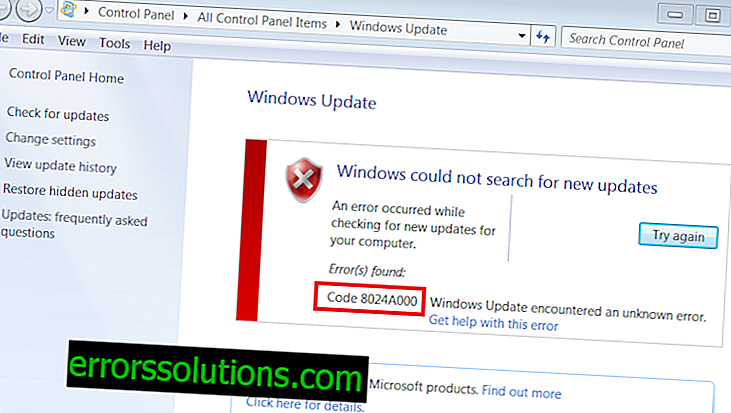
Méthode n ° 1 Utilisation de l'outil de dépannage
Pour commencer, essayons d'utiliser l'outil de dépannage du système. Malheureusement, très souvent, cet outil ne résout pas le problème, mais cela vaut toujours la peine d'essayer. Pour l'utiliser, procédez comme suit:
- appuyez sur Windows + R;
- écrivez «control.exe / name Microsoft.Troubleshooting» et appuyez sur Entrée;
- sélectionnez "Windows Update" et cliquez sur le bouton "Exécuter le dépannage";
- attendez que l'outil ait fini de fonctionner et cliquez sur le bouton "Appliquer ce correctif";
- après réparation, redémarrez votre ordinateur.
Méthode 2: redémarrez les services du centre de mise à jour
Parfois, les services du centre de mise à jour peuvent ne pas fonctionner correctement. Dans ce cas, un simple redémarrage de ces services aidera. Pour ce faire, procédez comme suit:
- clic droit sur Démarrer;
- cliquez sur l'élément "Ligne de commande (administrateur)";
- lancez la série de commandes suivante:
- net stop wuauserv;
- bits d'arrêt nets;
- net stop cryptsvc;
- Une fois les services arrêtés, exécutez une autre série de commandes:
- net start wuauserv;
- bits de départ nets;
- net début cryptsvc;
- sortir
- redémarrez votre ordinateur.
Si les services du centre de mise à jour étaient à l'origine de l'erreur 8024A000, cette méthode aurait dû s'en débarrasser.
Méthode 3: réinscription des DLL du centre de mise à jour
Dans certains cas, les bibliothèques utilisées par le Centre de mise à jour peuvent avoir été enregistrées de manière incorrecte dans le système. Si cela est vrai, vous devez les réinscrire. Voici comment le faire:
- appuyez sur Windows + R;
- puis entrez «bloc-notes» et appuyez sur la combinaison Ctrl + Maj + Entrée;
- collez la ligne de commande suivante dans le bloc-notes:
- regsvr32 c: \ windows \ system32 \ vbscript.dll / s
- regsvr32 c: \ windows \ system32 \ mshtml.dll / s
- regsvr32 c: \ windows \ system32 \ msjava.dll / s
- regsvr32 c: \ windows \ system32 \ jscript.dll / s
- regsvr32 c: \ windows \ system32 \ msxml.dll / s
- regsvr32 c: \ windows \ system32 \ actxprxy.dll / s
- regsvr32 c: \ windows \ system32 \ shdocvw.dll / s
- regsvr32 wuapi.dll / s
- regsvr32 wuaueng1.dll / s
- regsvr32 wuaueng.dll / s
- regsvr32 wucltui.dll / s
- regsvr32 wups2.dll / s
- regsvr32 wups.dll / s
- regsvr32 wuweb.dll / s
- regsvr32 Softpub.dll / s
- regsvr32 Mssip32.dll / s
- regsvr32 initpki.dll / s
- regsvr32 softpub.dll / s
- regsvr32 wintrust.dll / s
- regsvr32 initpki.dll / s
- regsvr32 dssenh.dll / s
- regsvr32 rsaenh.dll / s
- regsvr32 gpkcsp.dll / s
- regsvr32 sccbase.dll / s
- regsvr32 slbcsp.dll / s
- regsvr32 cryptdlg.dll / s
- regsvr32 urlmon.dll / s
- regsvr32 Shdocvw.dll / s
- regsvr32 Msjava.dll / s
- regsvr32 Actxprxy.dll / s
- regsvr32 Oleaut32.dll / s
- regsvr32 Mshtml.dll / s
- regsvr32 msxml.dll / s
- regsvr32 msxml2.dll / s
- regsvr32 msxml3.dll / s
- regsvr32 Browseui.dll / s
- regsvr32 shell32.dll / s
- regsvr32 wuapi.dll / s
- regsvr32 wuaueng.dll / s
- regsvr32 wuaueng1.dll / s
- regsvr32 wucltui.dll / s
- regsvr32 wups.dll / s
- regsvr32 wuweb.dll / s
- regsvr32 jscript.dll / s
- regsvr32 atl.dll / s
- regsvr32 Mssip32.dll / s
- après avoir inséré les commandes, cliquez sur «Fichier» dans la barre de menu et cliquez sur «Enregistrer sous ...»;
- donnez au fichier l’extension «.bat» et n’importe quel nom;
- sélectionnez le répertoire dans lequel le fichier se trouvera et cliquez sur le bouton “Enregistrer”;
- Ouvrez maintenant le «fichier de commandes» créé et attendez la fin de son travail.
- redémarrez votre ordinateur.
Dès que vous avez terminé la ré-inscription de tous les fichiers .dll liés à Windows Update, l'erreur 8024A000 devrait disparaître. Bien sûr, cela ne se produira que si le problème était vraiment le suivant.
Méthode n ° 4 Utilisation des utilitaires SFC et DISM
Les dommages causés aux fichiers système peuvent causer toute une série de problèmes, y compris l'erreur de notre époque. Heureusement, vous pouvez réparer les dégâts en utilisant les fonctionnalités d’utilitaires tels que SFC et DISM.
- clic droit sur Démarrer;
- entrez les commandes suivantes sur la ligne de commande:
- sfc / scannow;
- DISM / Online / Cleanup-Image / RestoreHealth.
Assurez-vous d'attendre que chaque programme termine son travail. Nous vous recommandons également de redémarrer l'ordinateur à la fin de chaque programme. Si des fichiers système corrompus sont présents, l'erreur 8024A000 devrait disparaître.
Méthode n ° 5 Installation du pilote Intel RST
Votre ordinateur manque peut-être d'un pilote Intel RST. Certains utilisateurs affirment que dès qu’ils ont installé ce pilote sur leur système, l’erreur 8024A000 a disparu et n’est plus réapparue. Suivez ce lien pour télécharger le pilote Intel RST et l'installer, puis redémarrez l'ordinateur et vérifiez si le problème est résolu.
Méthode n ° 6 Supprimer l'antivirus
Dans de très rares cas, un antivirus tiers peut causer un problème négocié. Les antivirus tels que McAfee Total Protection, AVAST et Comodo sont connus des utilisateurs comme des logiciels qui souvent ne protègent pas le système, mais interfèrent avec son fonctionnement. Si vous avez un antivirus tiers dans le système, essayez de vous en débarrasser et de voir ce qui se passe.
Méthode №7 Remettre le système à son état d'origine
Si aucune des méthodes ne peut vous aider, alors il est temps de passer à quelque chose de plus sérieux. Dans cette dernière méthode, nous essaierons d’effectuer une réinitialisation du système avec vous. Faites ce qui suit:
- clic droit sur Démarrer;
- sélectionnez "Options" et allez à la section "Mise à jour et sécurité";
- allez dans l'onglet "Récupération";
- cliquez sur le bouton "Démarrer" dans la section "Restaurer l'ordinateur à son état d'origine";
- Sélectionnez "Enregistrer mes fichiers" sur l'écran "Sélectionner une action";
- Cliquez sur le bouton "Réinitialiser".
Dès que vous vous reconnectez, essayez de mettre à jour Windows. Aucune erreur 8024A000 ne vous dérangera plus.



